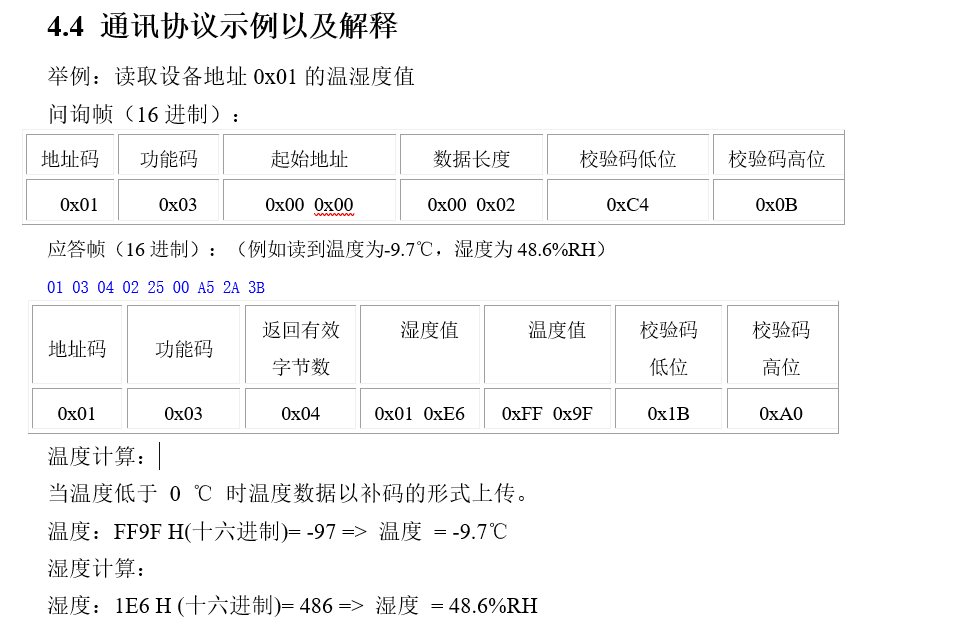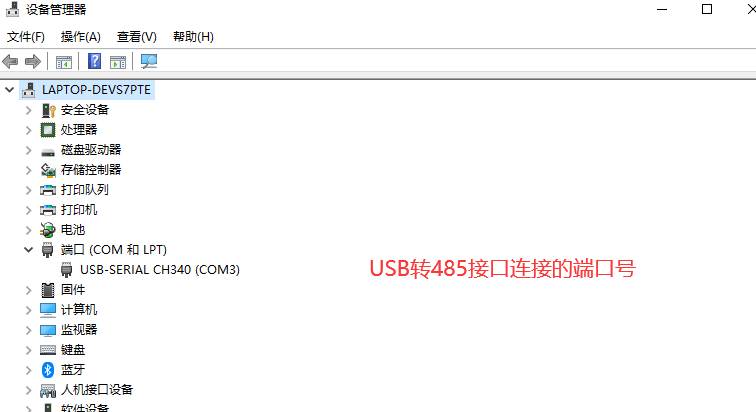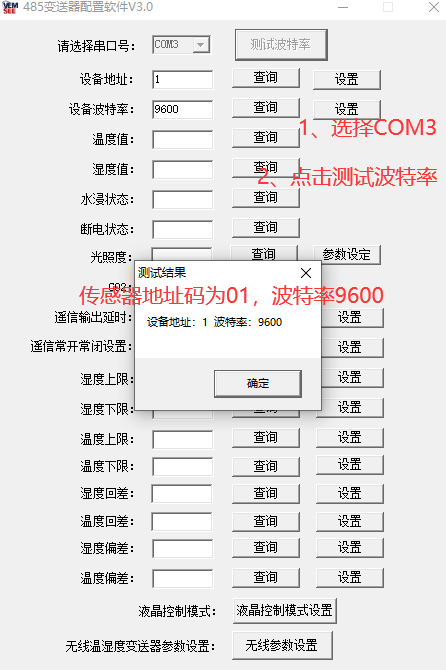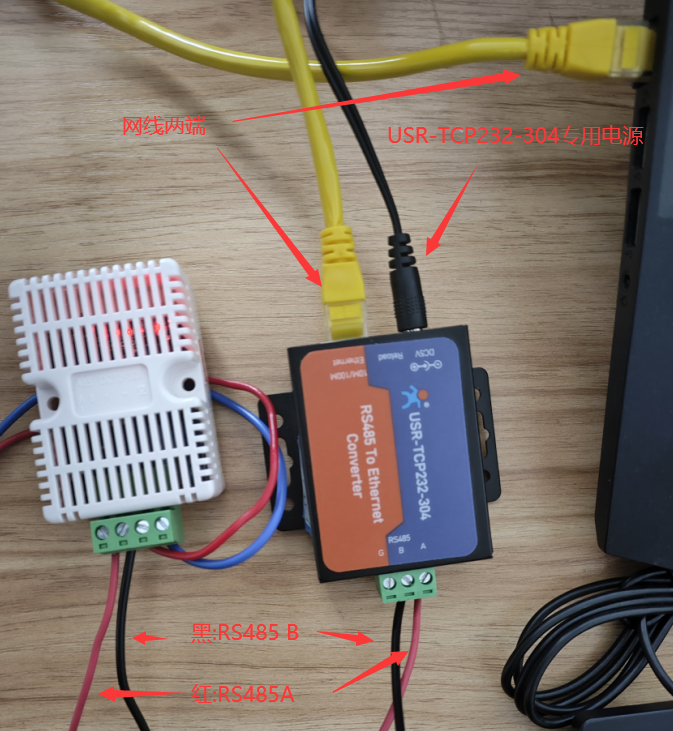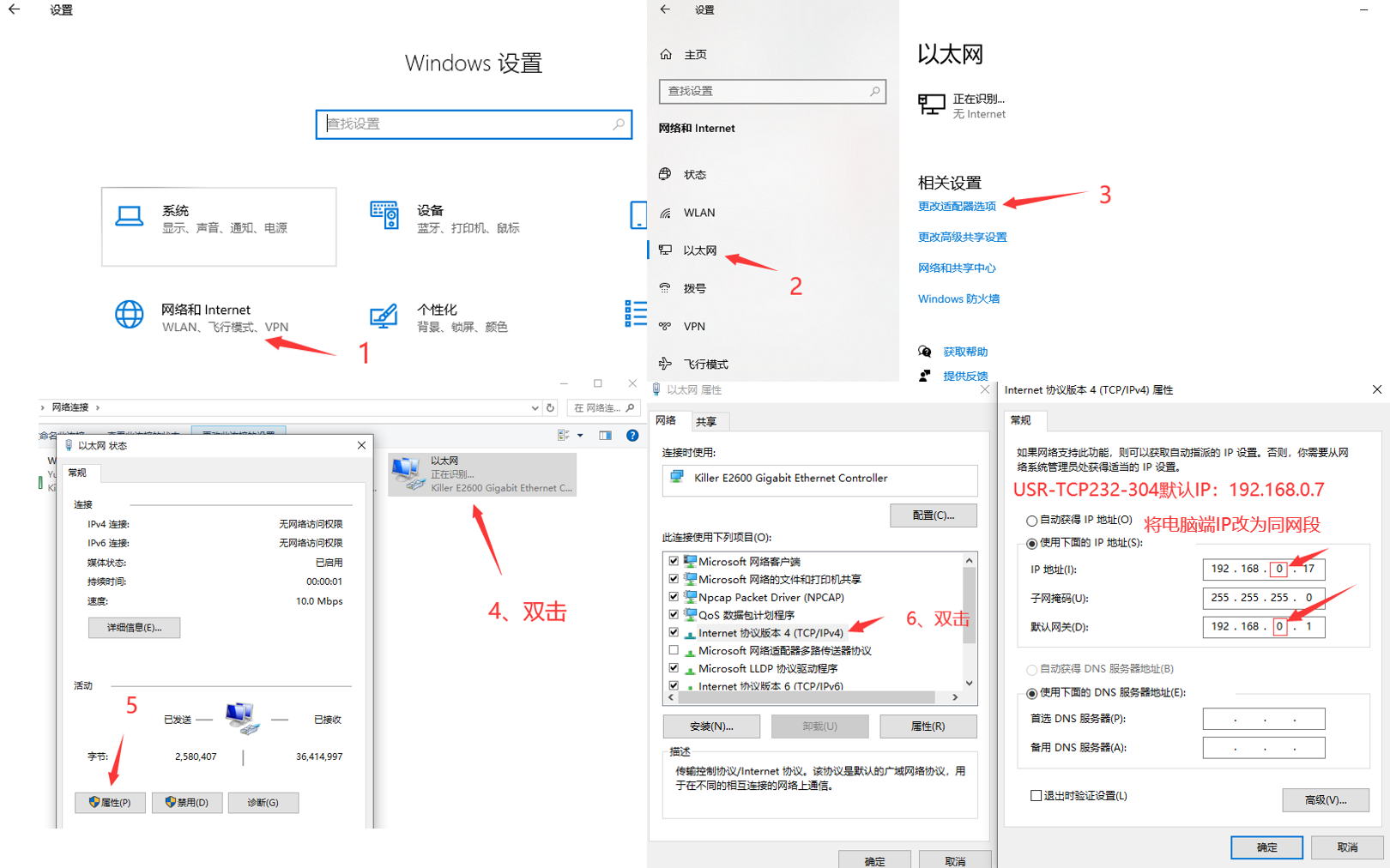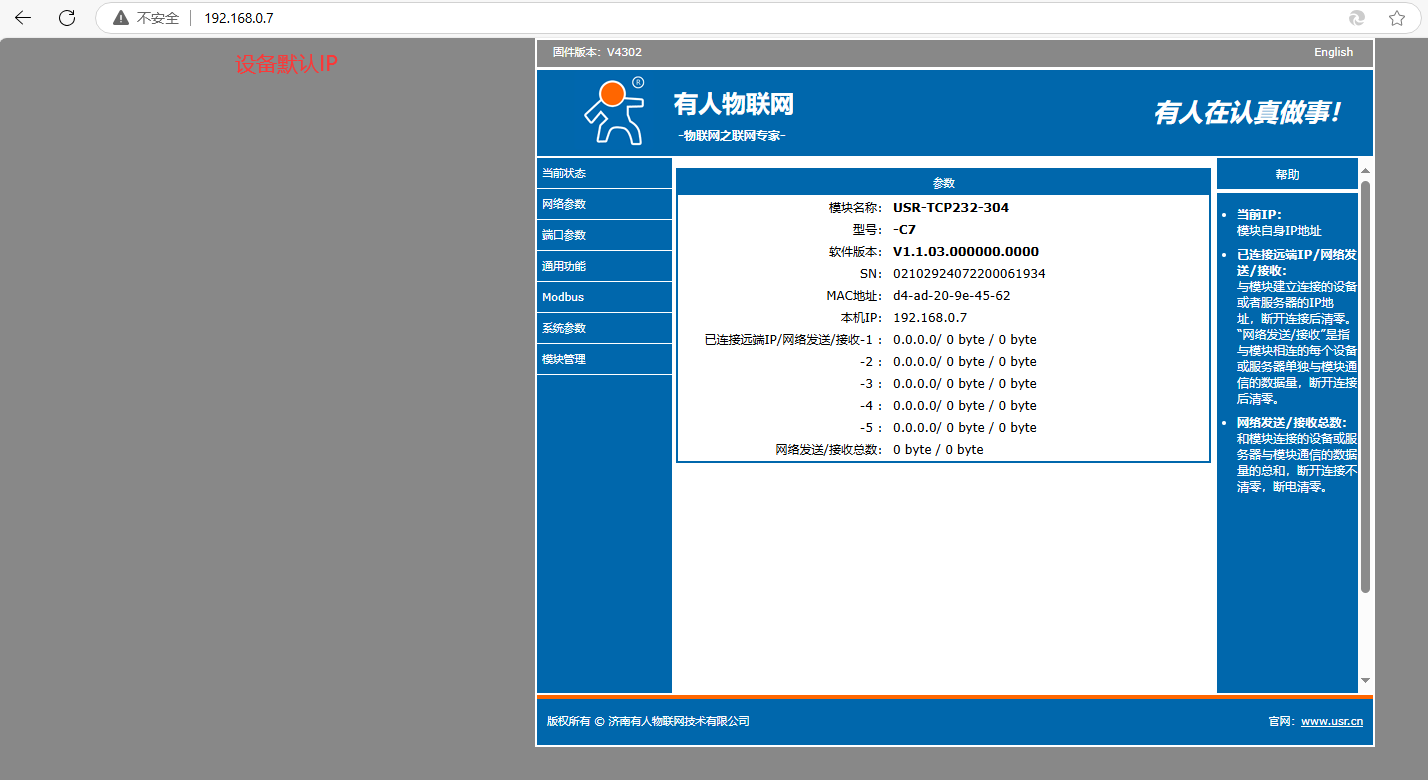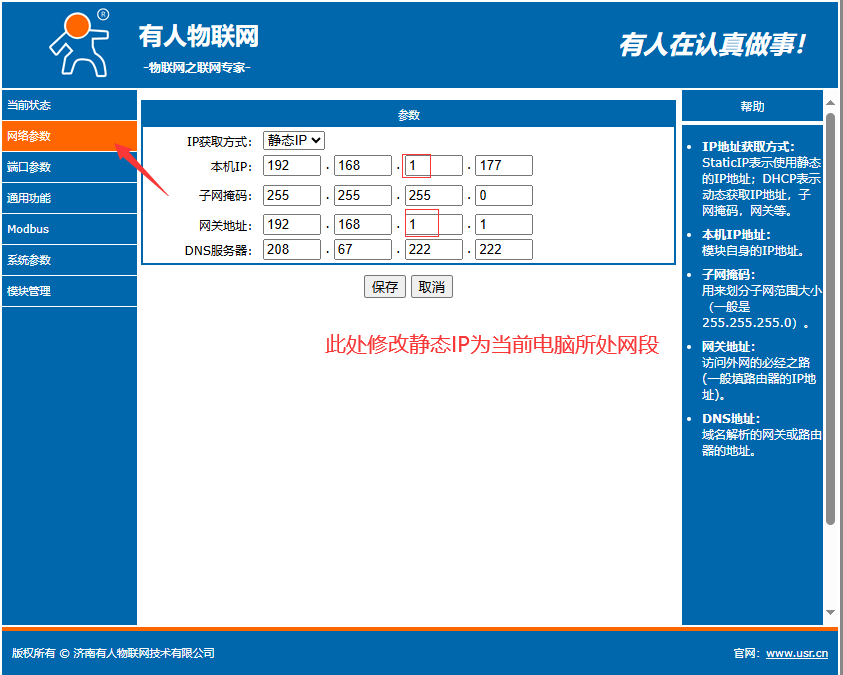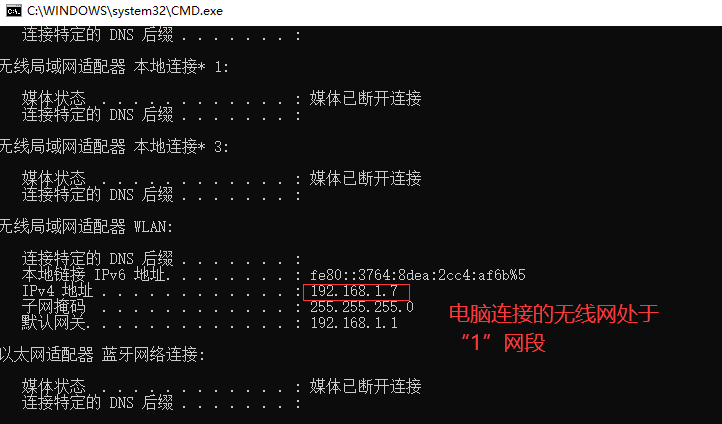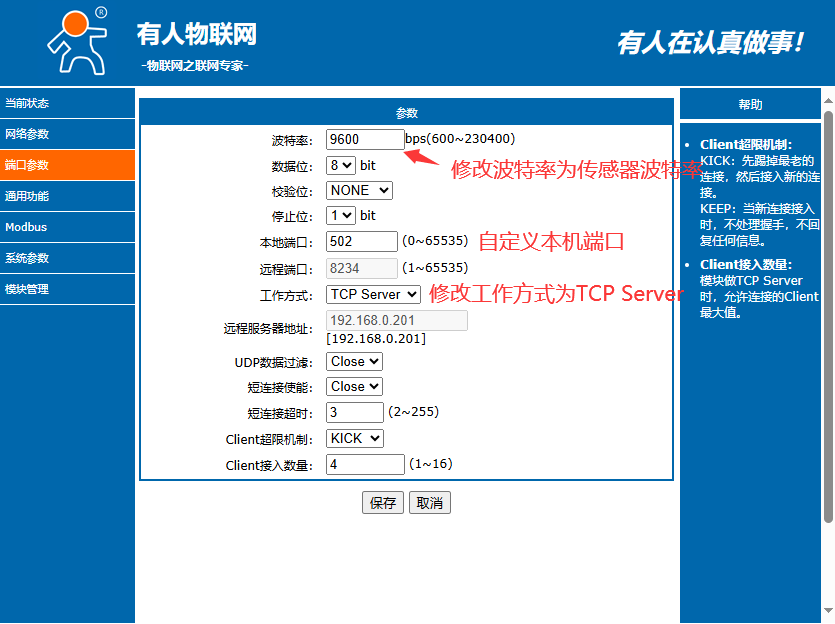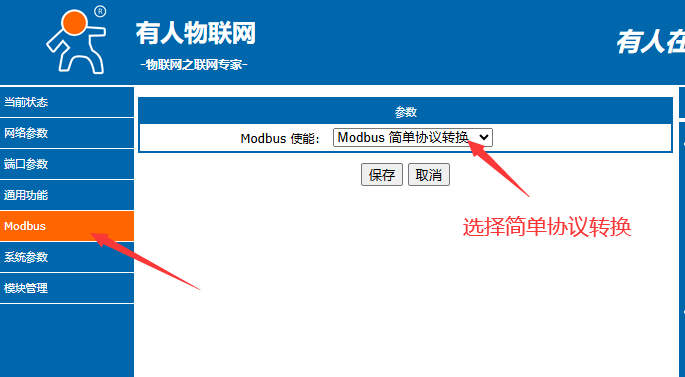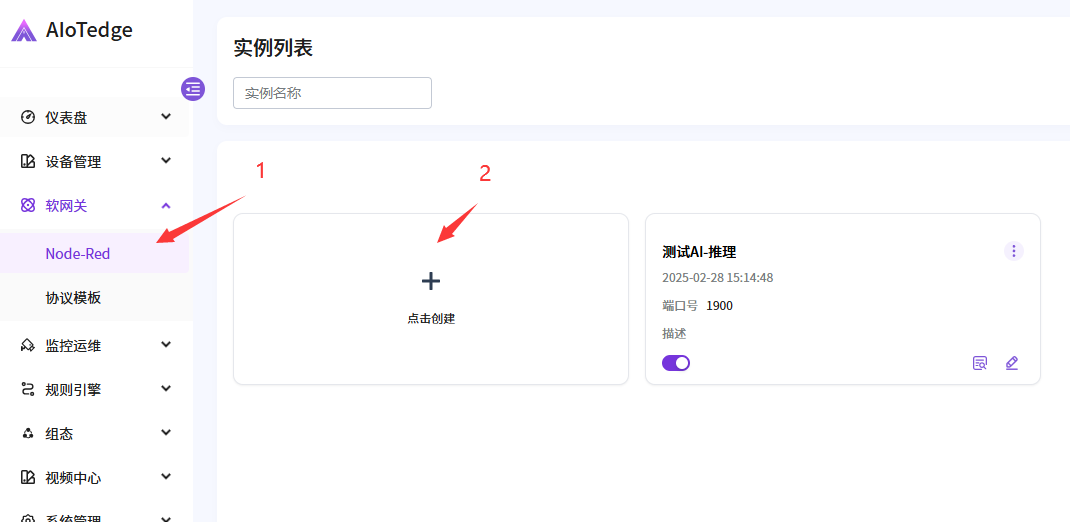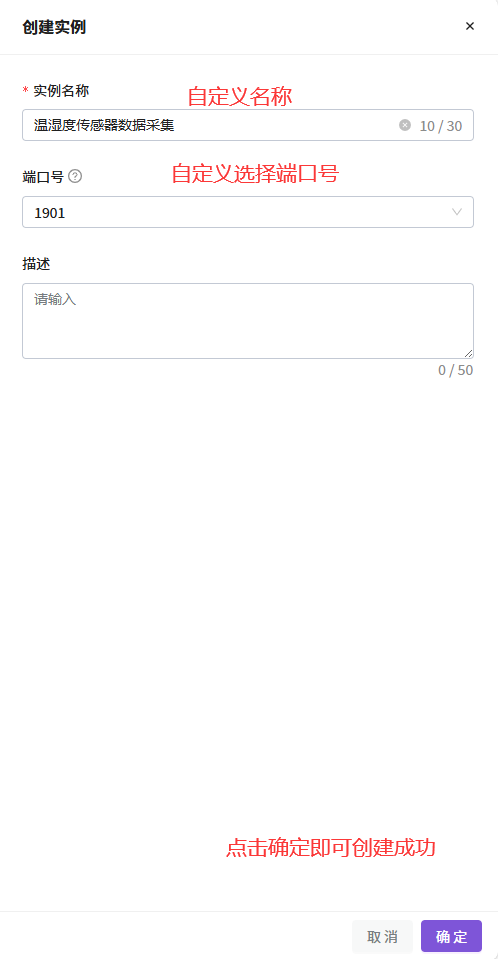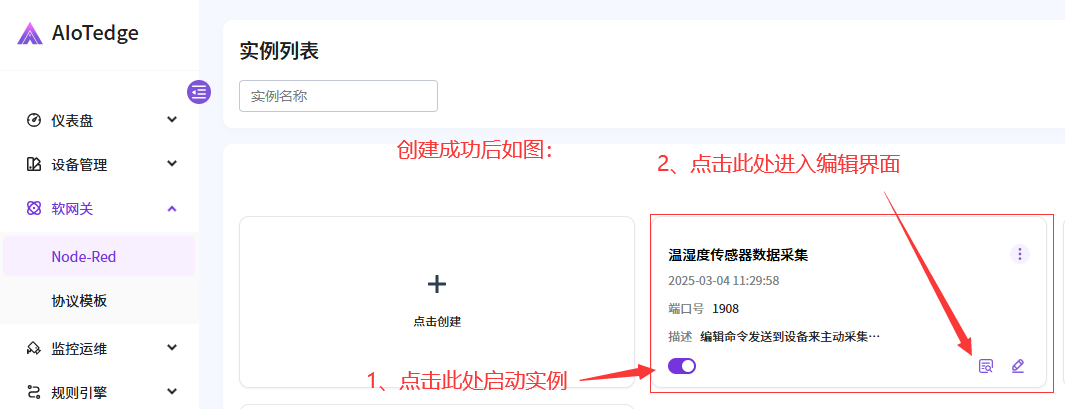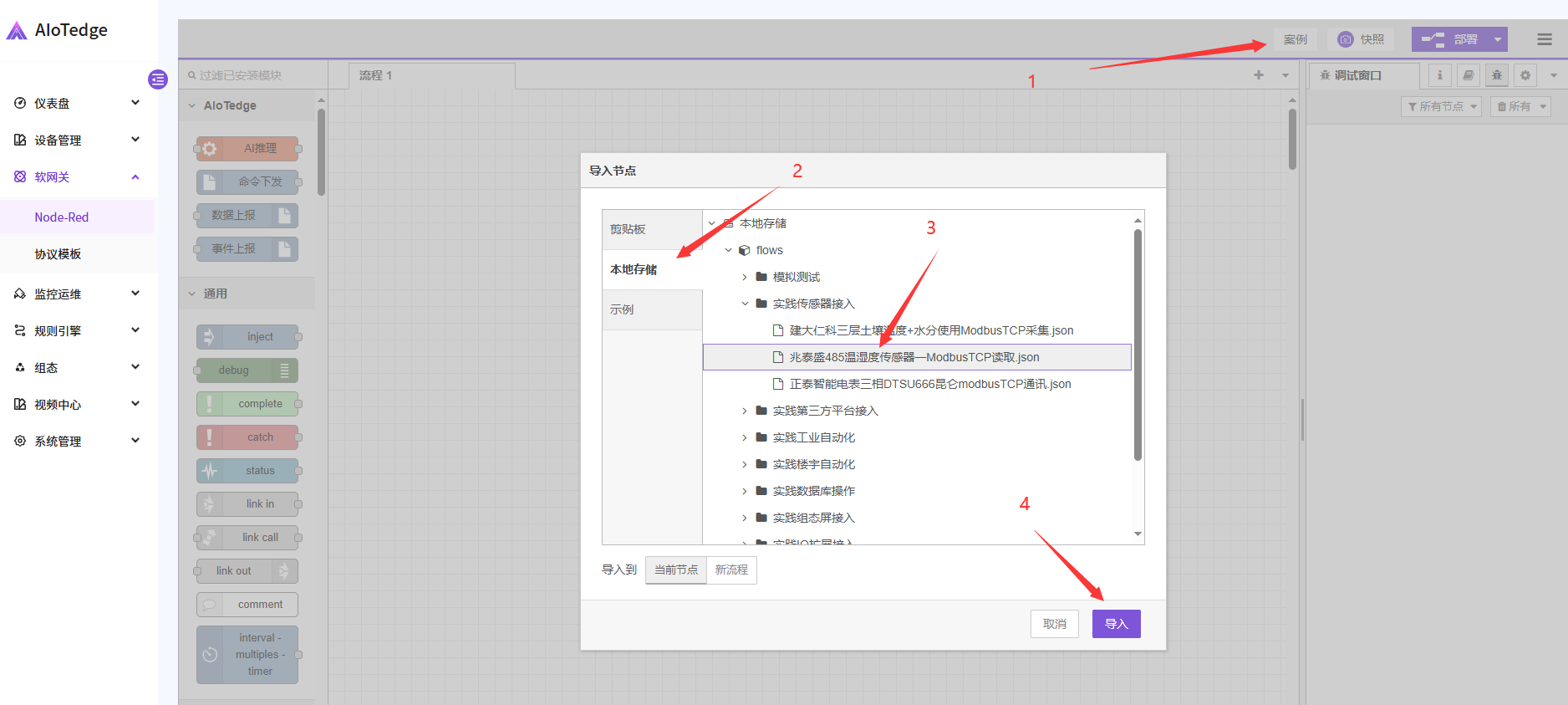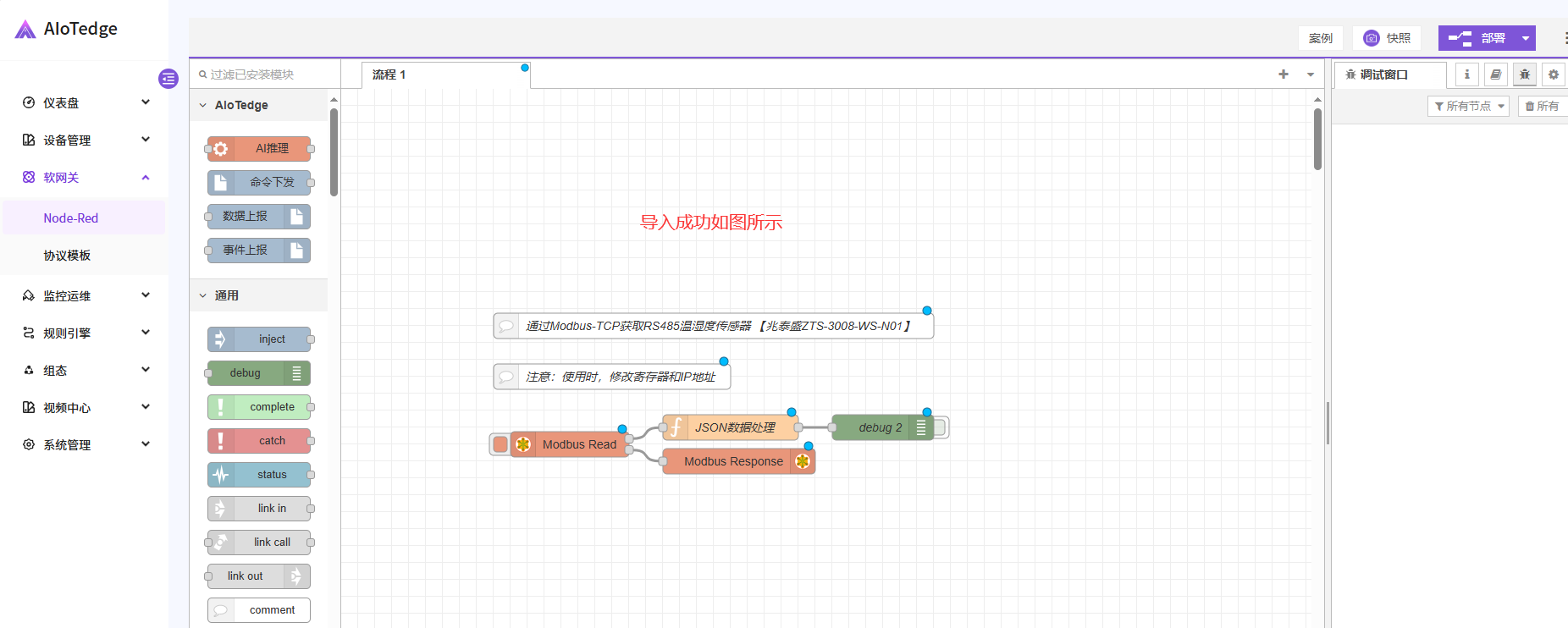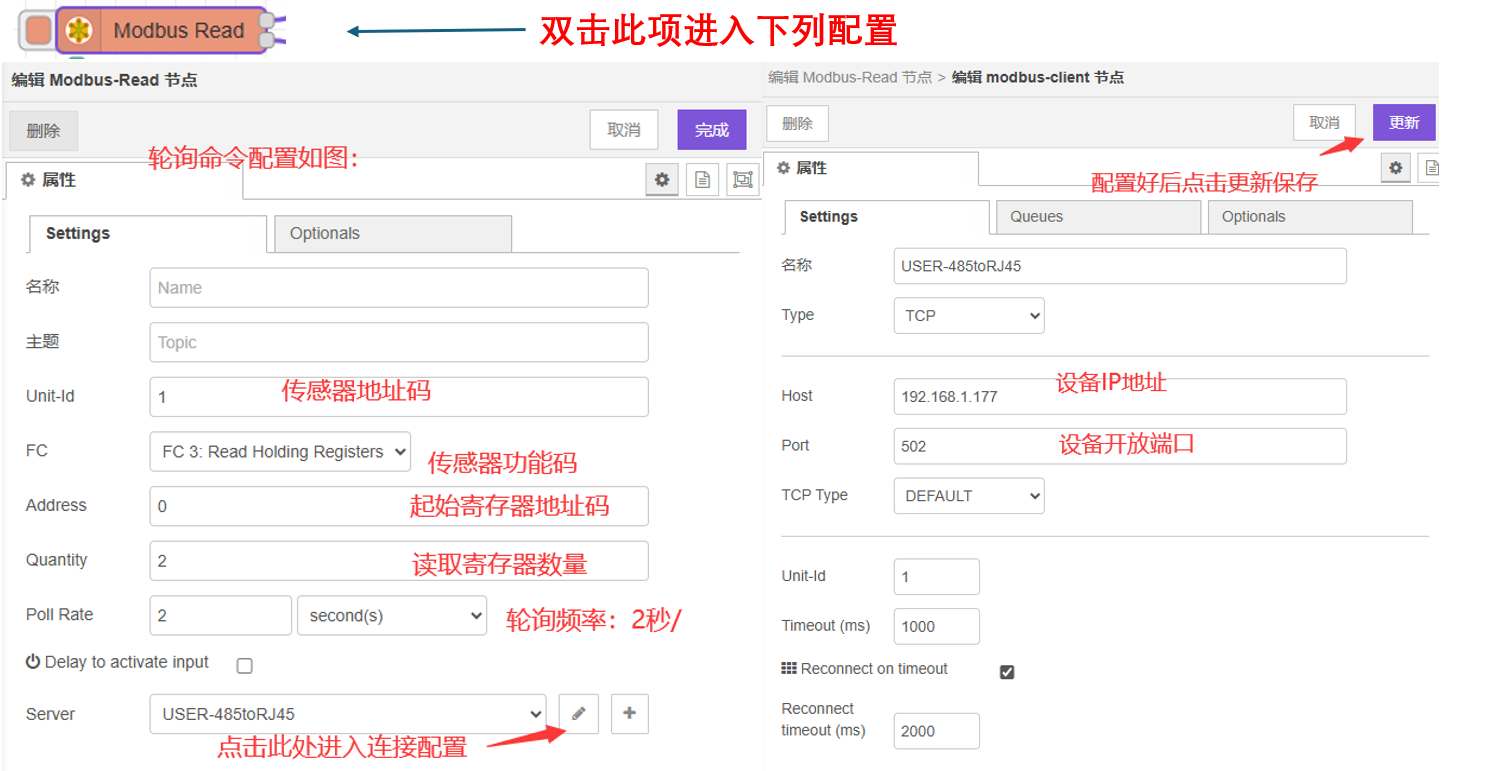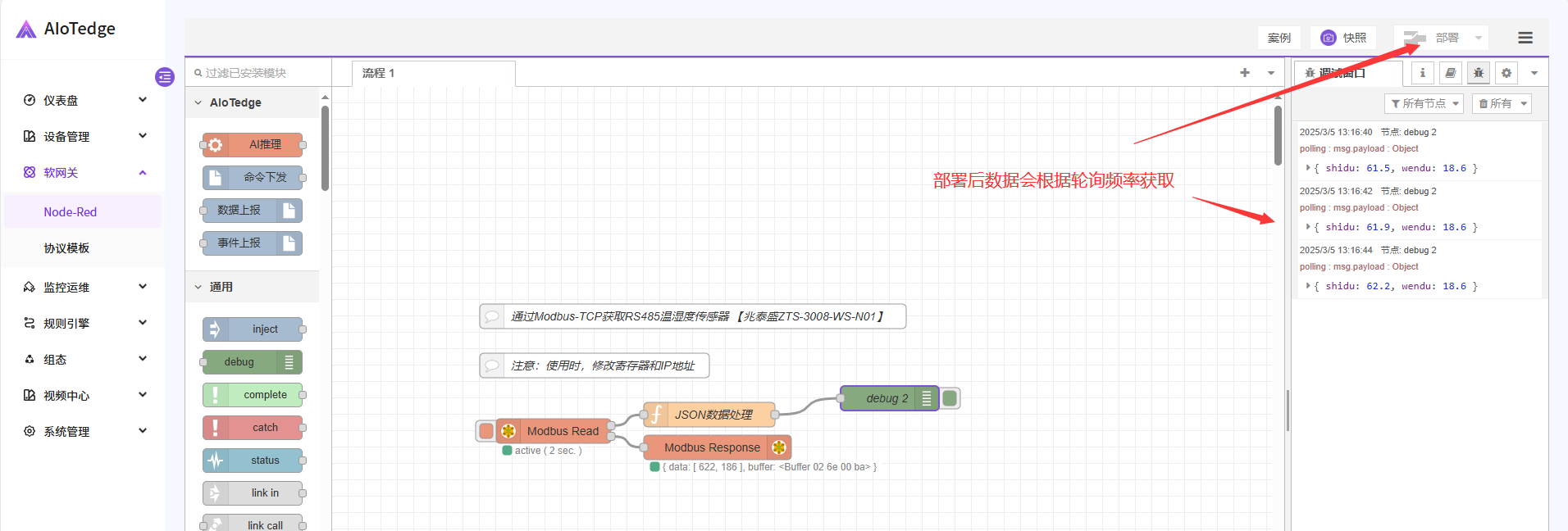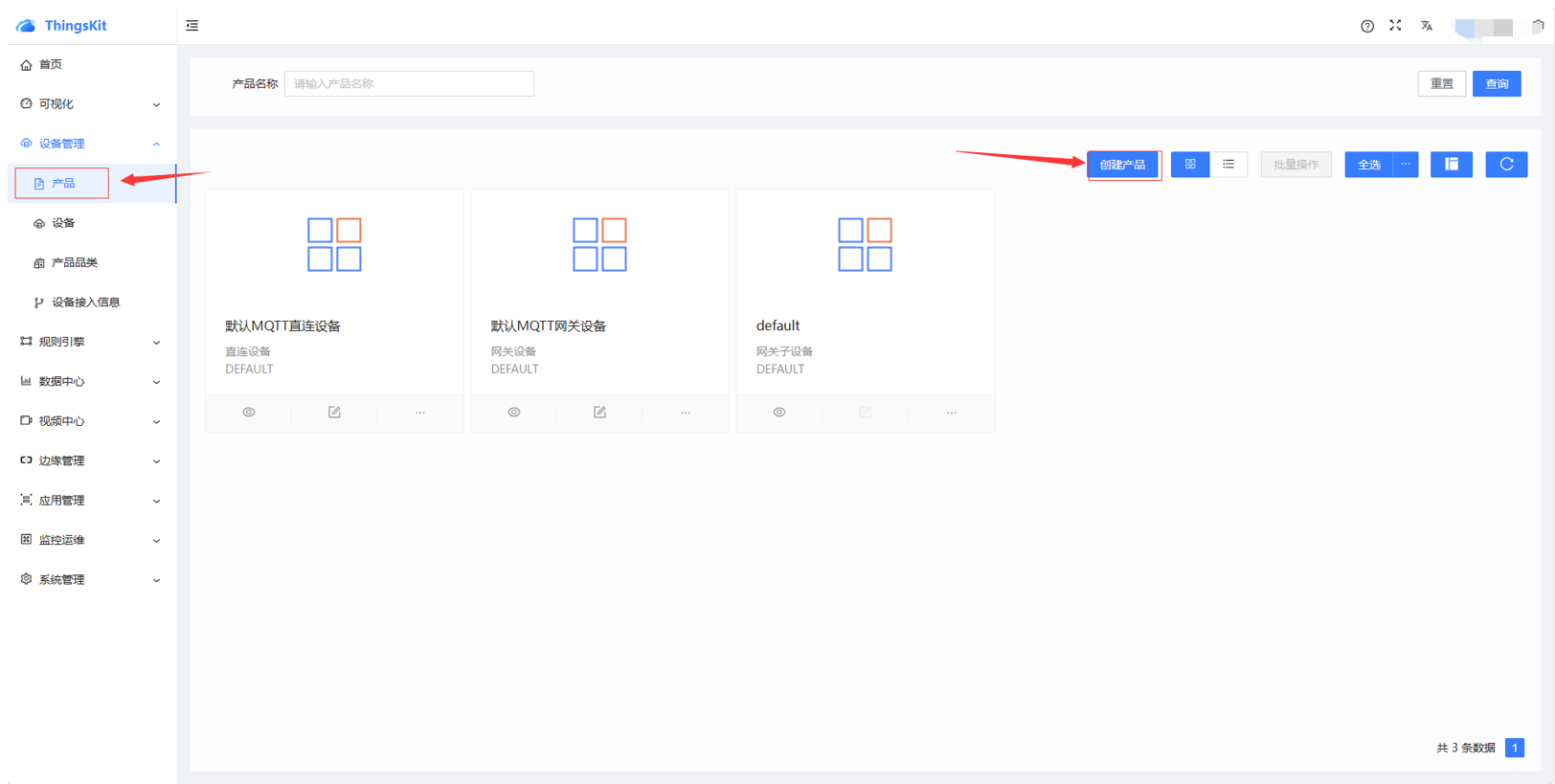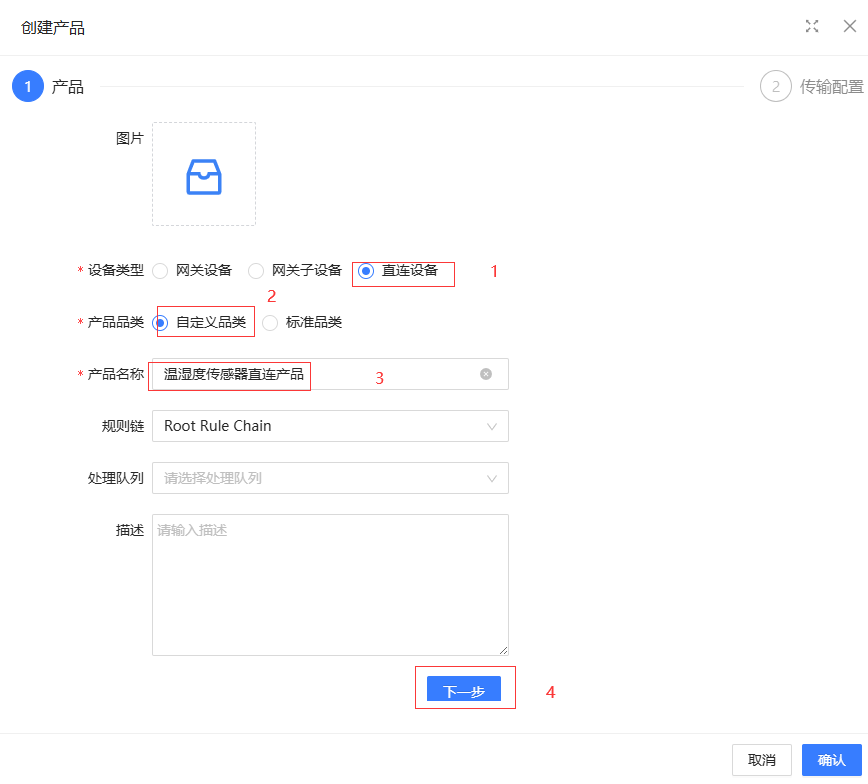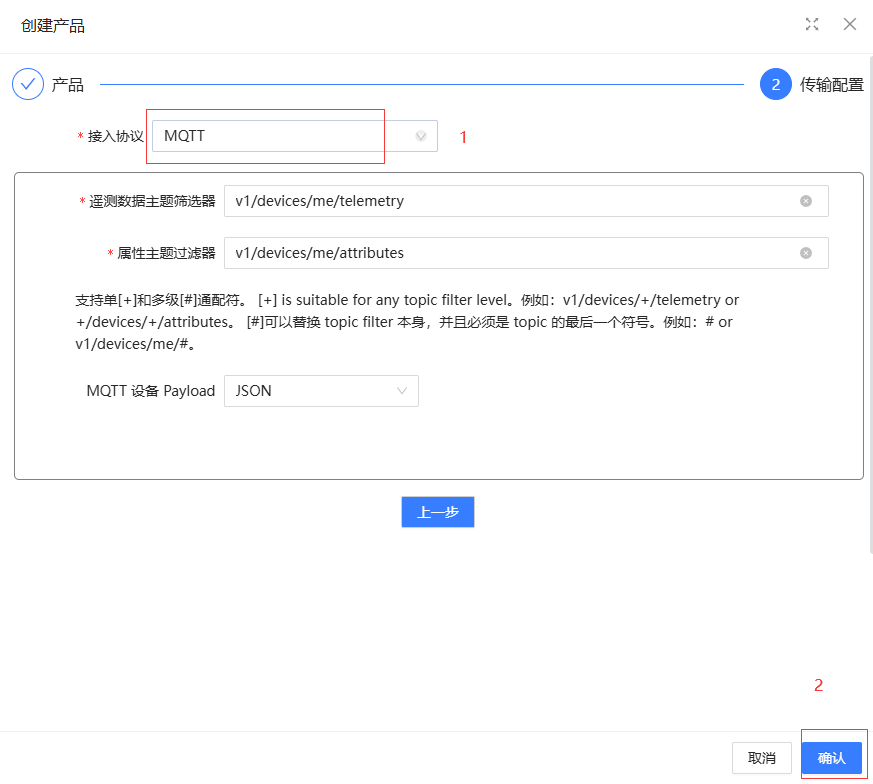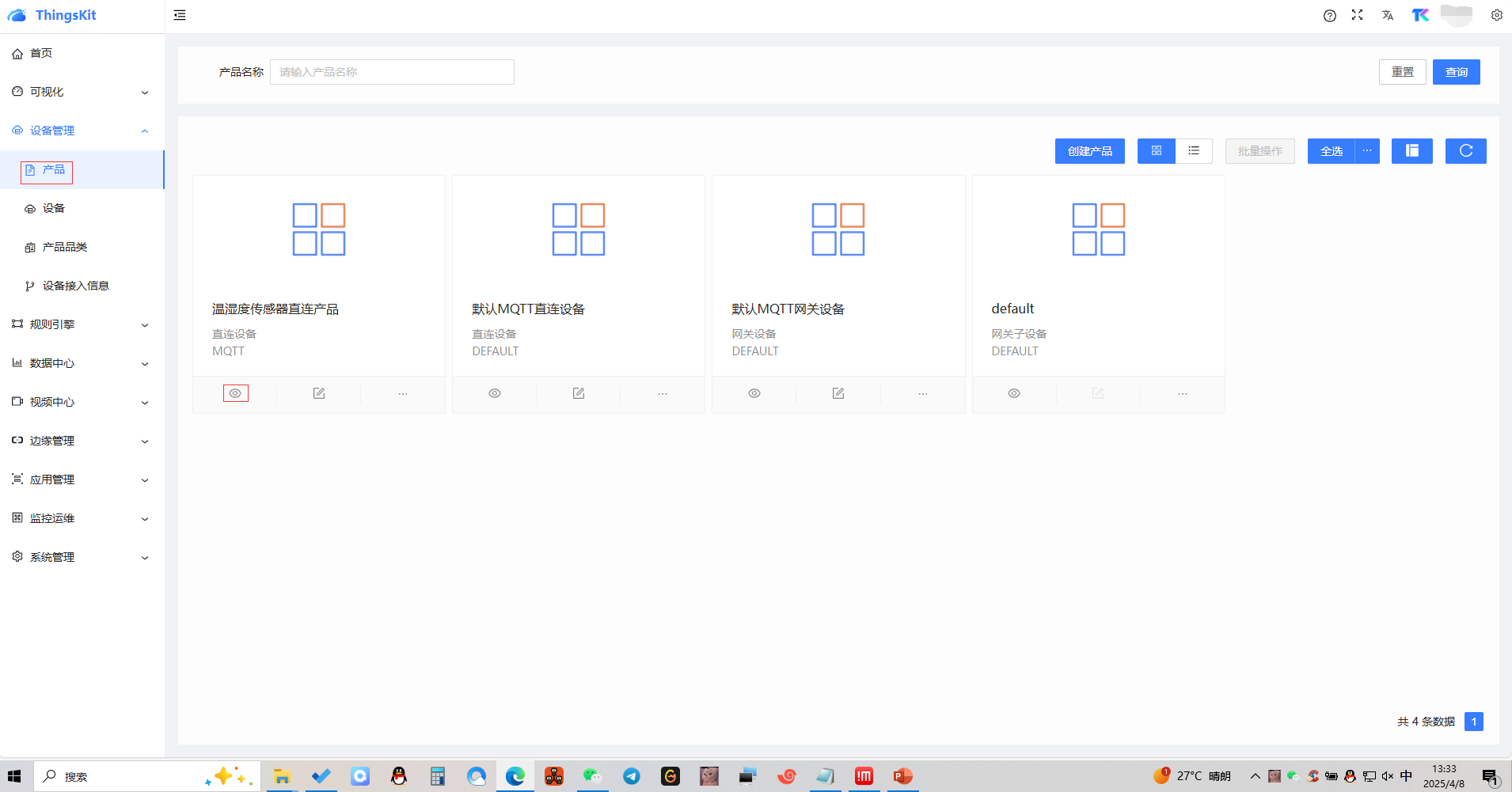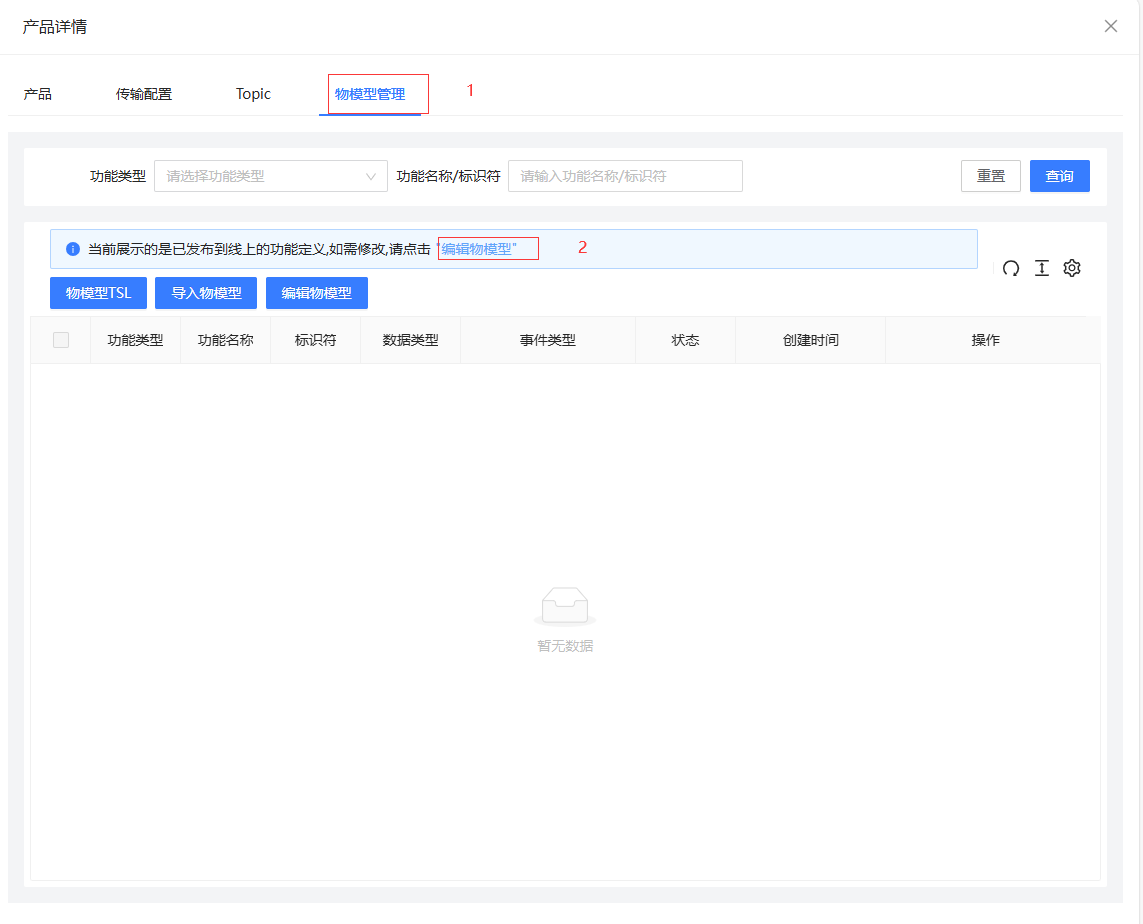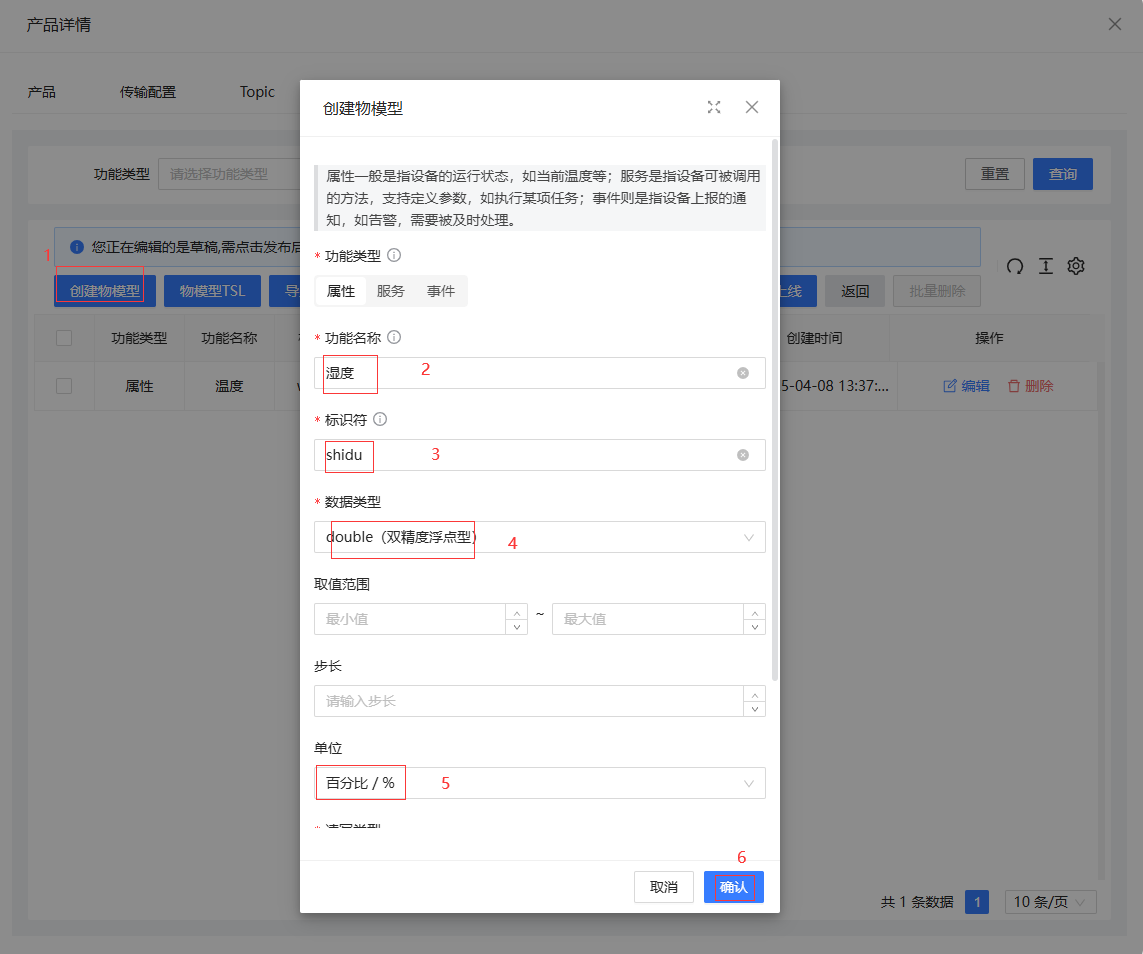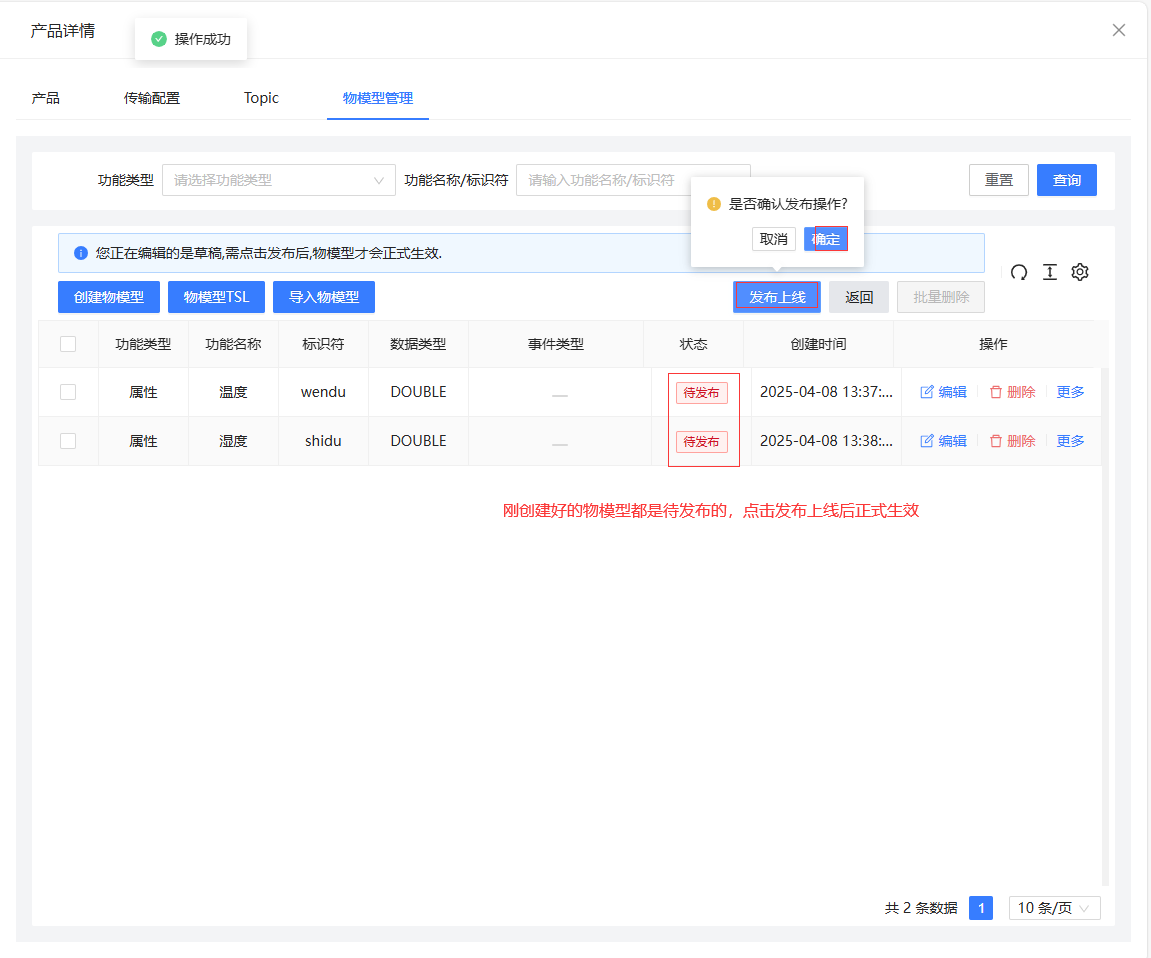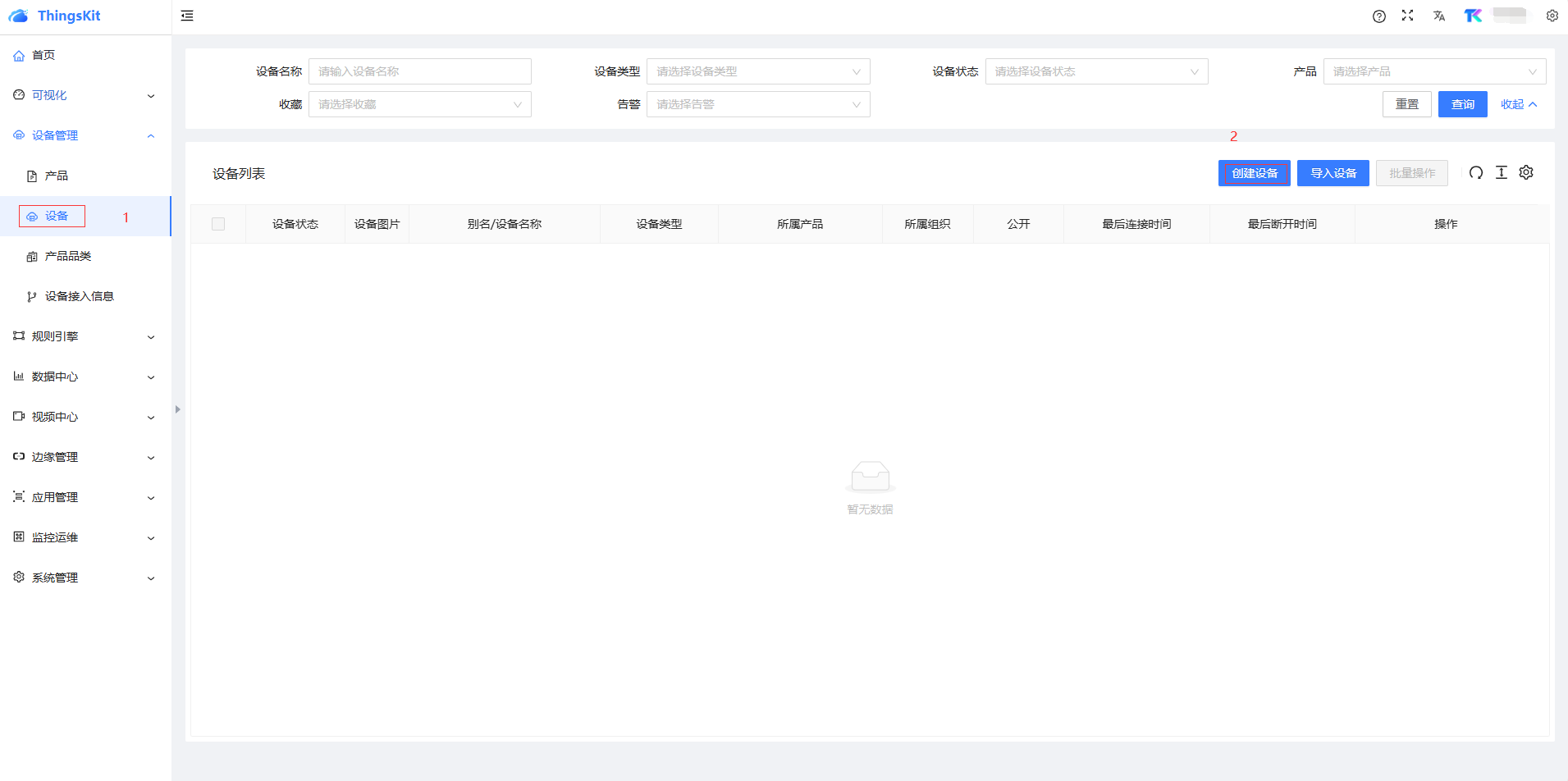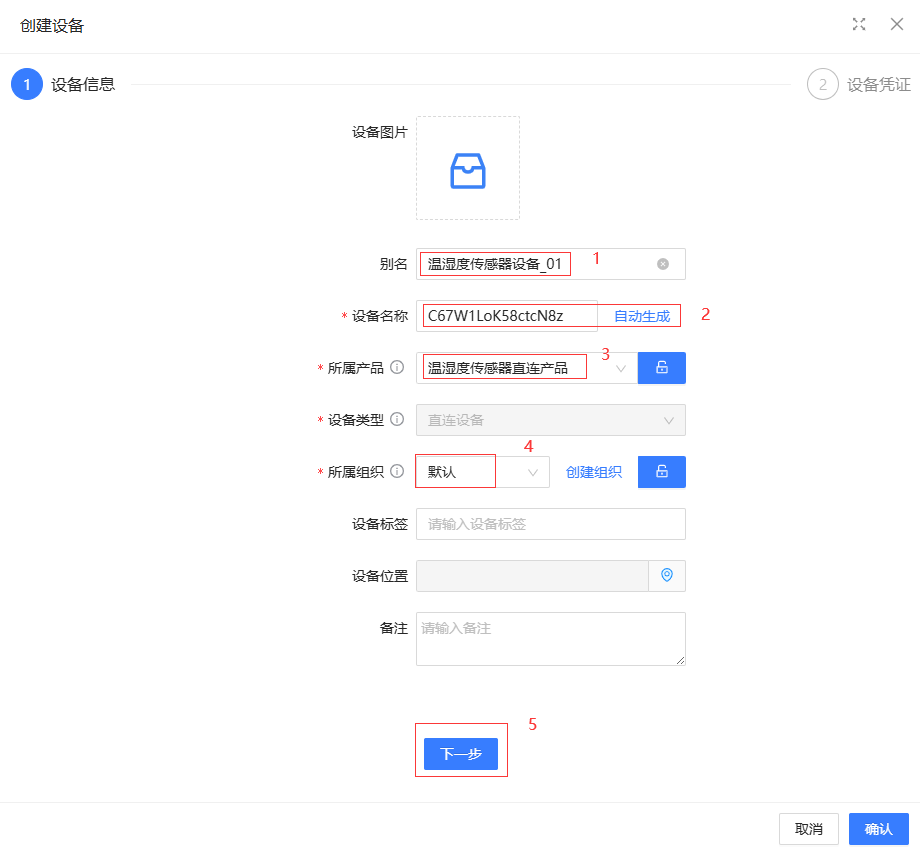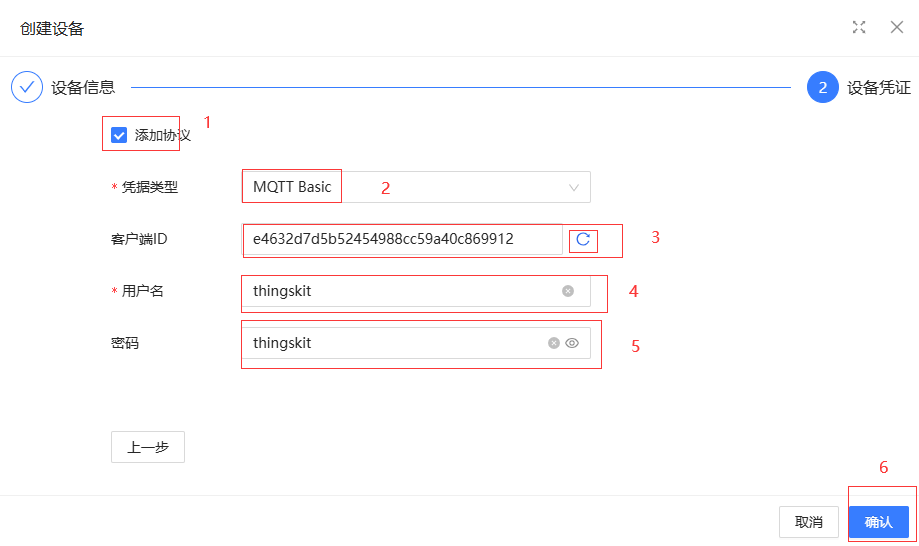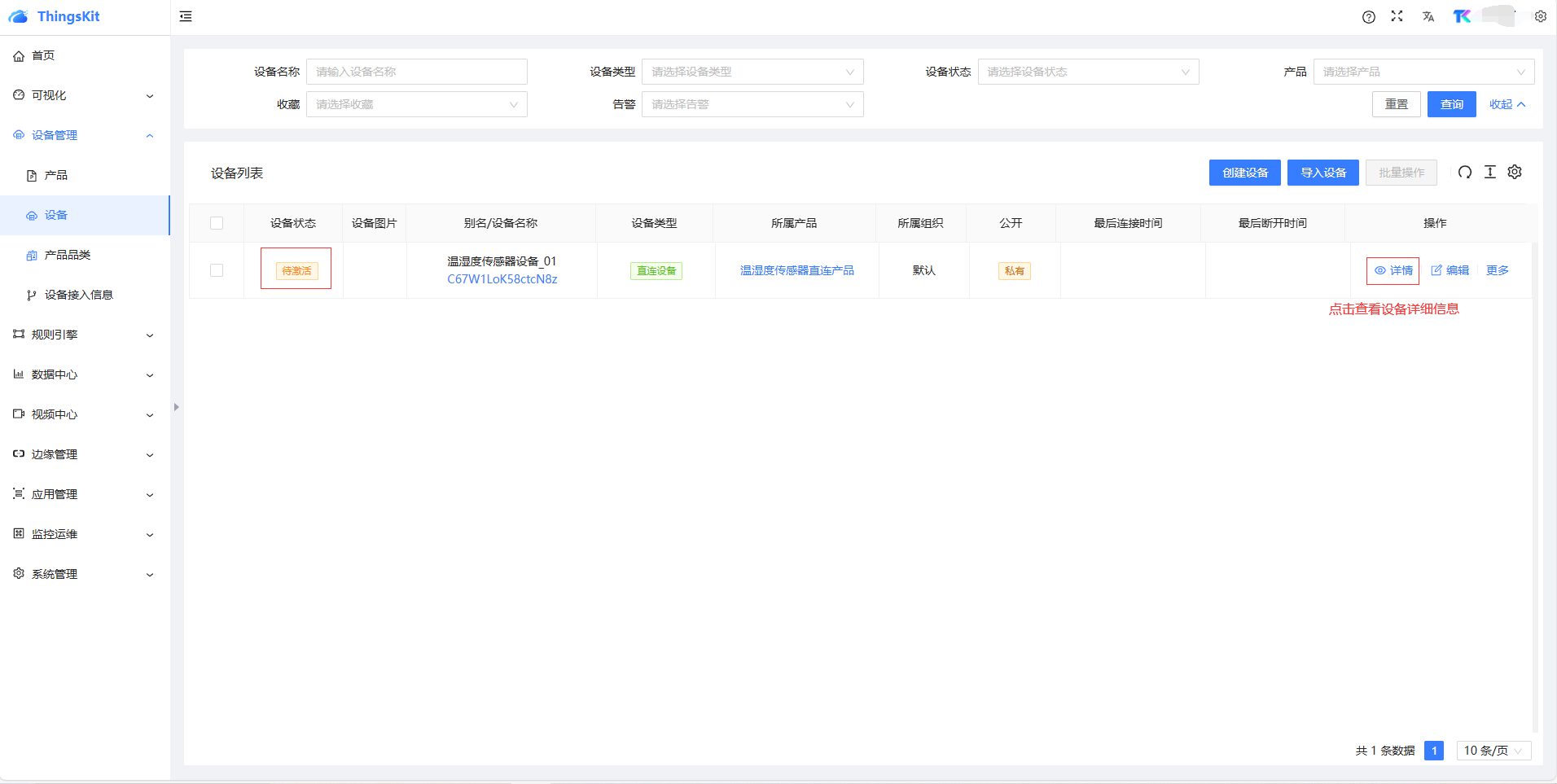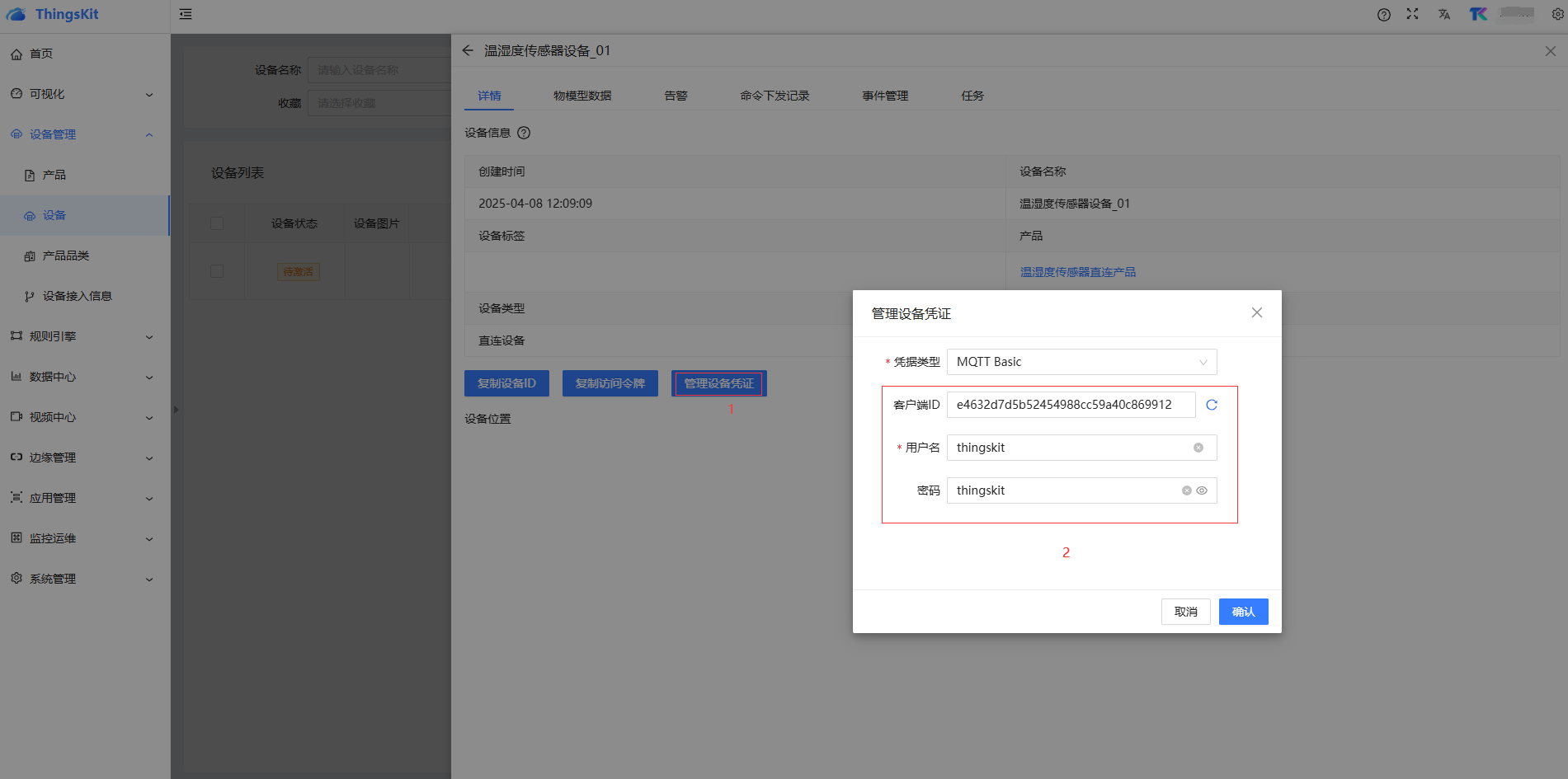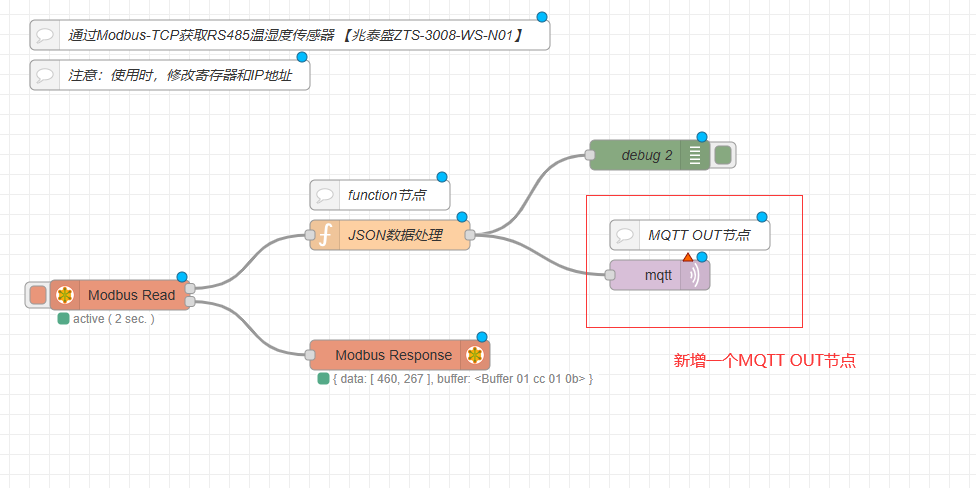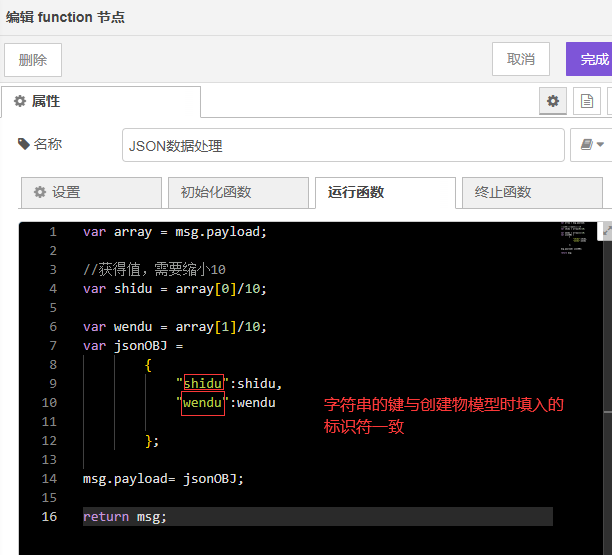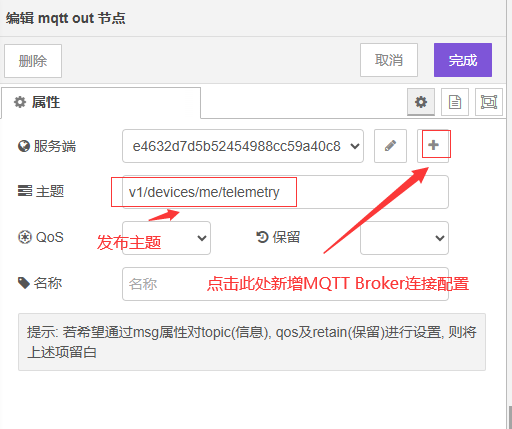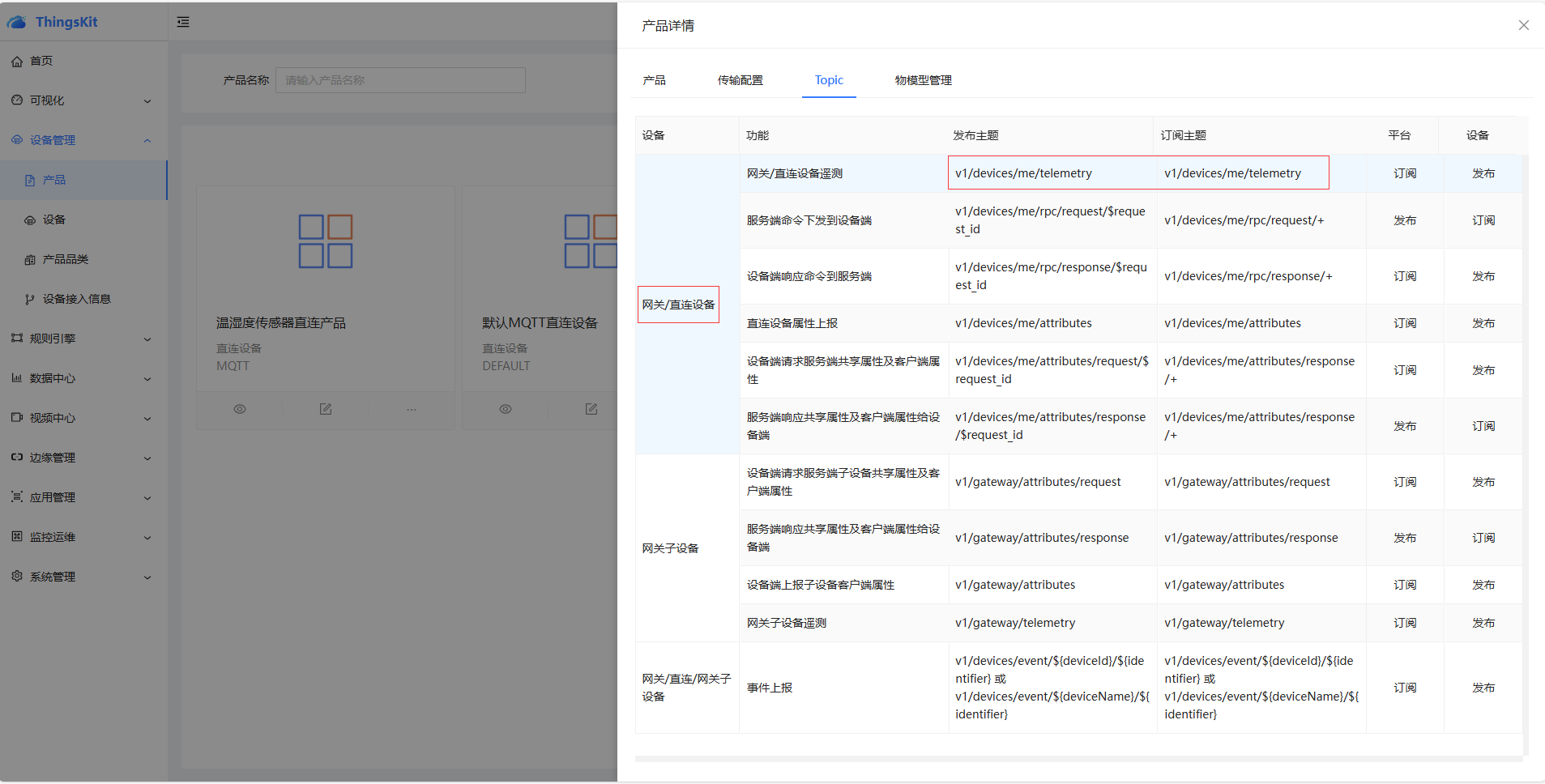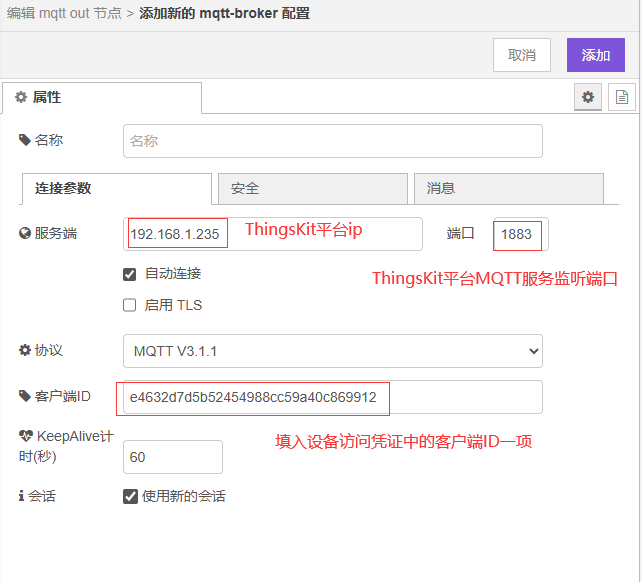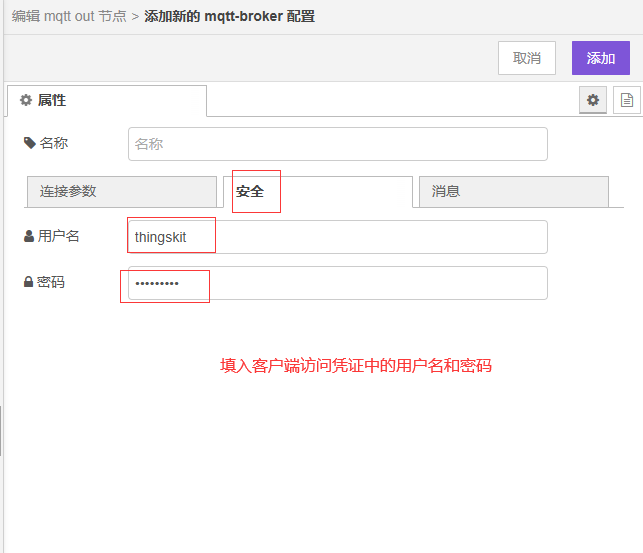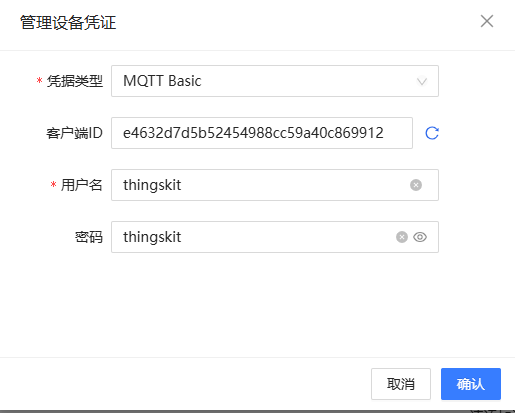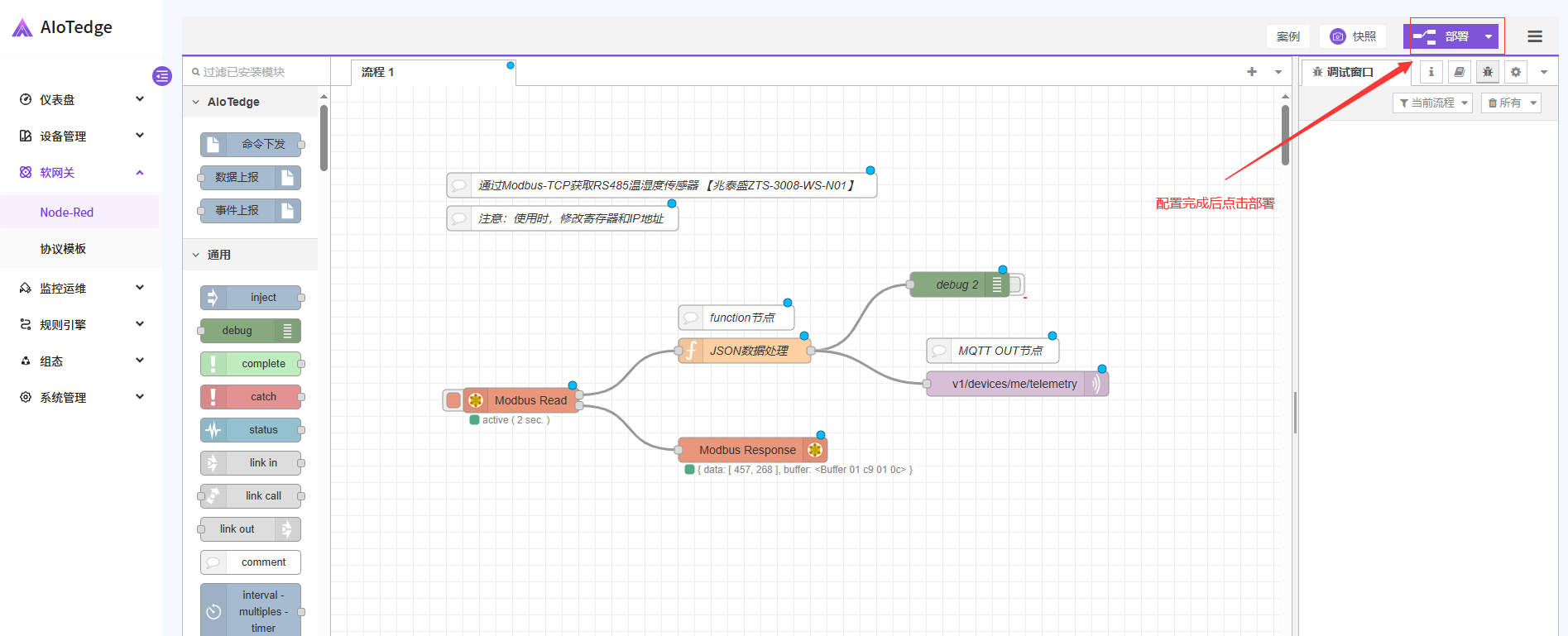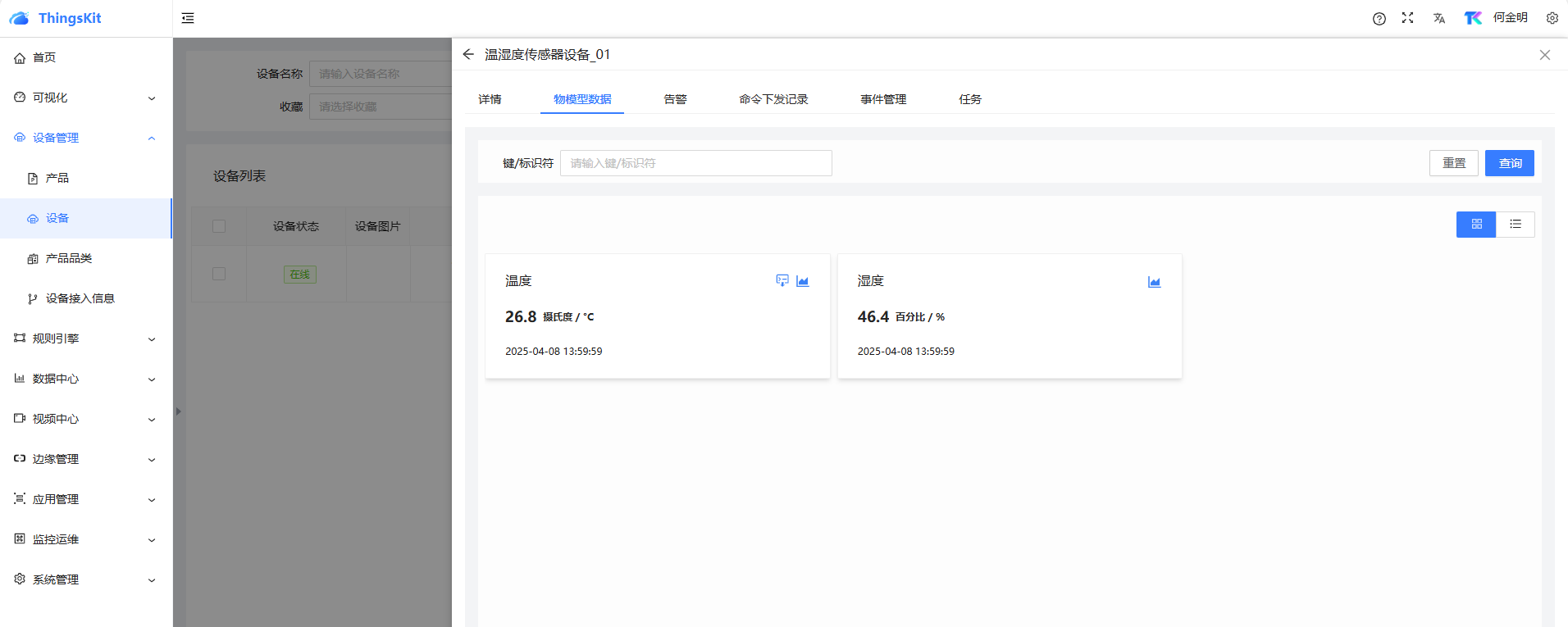1、准备工作
1-1、USR-TCP232-304 485转以太网,串口服务器
1-2、485传感器,温湿度传感器
温湿度传感器信息(一般在配套的文档中)
温湿度传感器中温度湿度寄存器(保持寄存器)地址:
通信示例(在文末更改Node-Red配置的时候可能会用到):
1-3、USB转485工具,读取到传感器的波特率和地址码
1-3-1、USB转485工具接线图:
1-3-2、通过软件读取并配置传感器地址码及其波特率
接线完成后将USB转485工具连接电脑并打开 "控制面板" -> "设备管理器",找到其连接的端口号:
串口软件及其使用说明:📎参数设置软件软件使用说明.pdf📎串口软件.rar
然后打开串口工具:
1-4、进入串口服务器配置界面,获取IP地址/设置串口参数
1-4-1、USR-TCP232-304连接电脑设备及其传感器接线图:
1-4-2、连接好设备后进行以下配置:
1-4-3、配置完成后打开浏览器输入设备默认IP:192.168.0.7 访问有人USR-TCP232-304设备后台管理界面
PS:默认登陆账号及密码都是:admin
1-4-4:修改配置如下:
PS:下列几项参数修改后均需保存重启后才会生效
PS:查找当前电脑所处网段方法:进入CMD命令台 -> 输入 ipconfig -> 找到"无线局域网适配器 WLAN" ->找到IPv4 地址:
PS:配置完成后重启设备,将连接电脑一端的网线水晶头拔出接入对应网段的交换机即可通过网络远程访问该设备,数据也可通过网络上传到平台。
2、ThingsKit Edge创建Node-RED示例并采集数据
2-1、创建Node-RED实例
进入"创建实例":
2-2、通过案例导入配置,接入USR-TCP232-304并获取传感器信息
2-3、命令下发和服务端连接自定义配置
因配置时的场景不同,导入配置中的传感器设备地址码或EBYTE设备的IP及其端口有所差异,可作如下更改:
若配置无误,点击部署后数据会源源不断的获取到:
PS:若没有收到数据,可能是调试节点显示功能没有打开,点解调试节点尾部的按钮激活显示即可。
3、Thingskit平台创建产品及其对应的MQTT设备并获取设备访问凭证
3-1、创建MQTT直连产品
3-2、创建产品物模型
创建温度物模型:
创建湿度物模型:
3-3、创建与产品对应的设备
刚建立的设备处于未激活状态:
管理访问凭证:
PS:访问凭证后续在ThingsKit Edge的软网关Node-RED节点配置中会用到
4、配置ThingsKit Edge平台软网关实例节点上传采集到的温湿度数据到ThingsKit平台建立的设备
function节点配置:
MQTT OUT节点配置:
直连设备上传数据的发布主题填写:v1/devices/me/telemetry
ThingsKit平台订阅主题表:
MQTT Broker连接配置:
新建设备时填写的客户端设备凭证:
配置完成后点击部署运行:
完整演示:
此处为语雀视频卡片,点击链接查看:AIo上报数据到TK.mp4